PART1に引き続き、作成したDjangoプロジェクトとDjangoアプリケーションへ記述を加え、自らが作成したページをWebブラウザ上で表示するまでの手順を記載します。カスタマイズすることを前提としているため、必要最低限の手順ではありませんが、その分さまざまな場面で活用することができます。
ここでは目標として次のことを行えるようにします。
- イベントトップページhttp://localhost:8000/event/へアクセスした時に独自のページを表示する
- イベント一覧ページhttp://localhost:8000/event/table/へアクセスした時に独自のページを表示する
urls.pyの編集
まずはDjangoプロジェクトを作成した時に生成されたC:¥python¥sports¥sports配下のurls.pyを開きます。
- c:
- python
- sports
- event
- migrations
- __init__.py
- __init__.py
- admin.py
- apps.py
- models.py
- tests.py
- views.py
- sports
- __init__.py
- settings.py
- urls.py
- wsgi.py
- templates
- sports
- index.html
- manage.py
このファイルに対し、以下のように追加を行います。
※ここではPART1で編集した後のurls.pyに対して追記を行うものとします。
"""sports URL Configuration
The `urlpatterns` list routes URLs to views. For more information please see:
https://docs.djangoproject.com/en/2.0/topics/http/urls/
Examples:
Function views
1. Add an import: from my_app import views
2. Add a URL to urlpatterns: path('', views.home, name='home')
Class-based views
1. Add an import: from other_app.views import Home
2. Add a URL to urlpatterns: path('', Home.as_view(), name='home')
Including another URLconf
1. Import the include() function: from django.urls import include, path
2. Add a URL to urlpatterns: path('blog/', include('blog.urls'))
"""
from django.contrib import admin
from django.urls import path, include
from sports import views
urlpatterns = [
path('', views.index, name='index'),
path('event/', include('event.urls')),
path('admin/', admin.site.urls),
]
pathの第一引数にはURLパターンを、第二引数にはインクルードを行う別のurls.pyを指定します。インクルードを行わず、indexのような形ですべてのURL定義をここで定義しても構いませんが、多くのURL定義が入り混じると管理が煩雑になりがちです。そのため、各Djangoアプリケーション(ここではeventアプリケーション)はそれぞれ独自のURL定義(urls.py)を持つものとし、それをインクルードする事によって管理する事とします。eventのurls.pyはまだ存在していないのでこれから作成します。
urls.pyの編集(新規作成)
まずはeventアプリケーションへurls.pyを作成します。
- c:
- python
- sports
- event
- migrations
- __init__.py
- __init__.py
- admin.py
- apps.py
- models.py
- tests.py
- views.py
- urls.py
- sports
- __init__.py
- settings.py
- urls.py
- wsgi.py
- templates
- sports
- index.html
- manage.py
このファイルを以下のような形で保存してください。
from django.urls import path
from event import views
app_name = 'event'
urlpatterns = [
path('', views.index, name='index'),
path('table/', views.table, name='table'),
]
pathの第一引数にはURLパターンを、第二引数にはURLパターンに対するビューを、name引数にはこのURLパスに対する名称を指定します。このurls.pyは最上位のURL定義(最初に編集したurls.py)からpath(‘event/’, include(‘event.urls’)),のような形でインクルードされています。そのため、先頭に「event/」が付与され実際にアクセスするURLはそれぞれevent/、event/table/となり、トップページのpath(”, views.index, name=’index’),とeventアプリケーションのpath(”, views.index, name=’index’),は明確に区別されます。ここで定義したeventアプリケーションに対応するビューはまだ存在していないのでこれから作成します。
※urls.py内へ記述した「app_name」は別項で説明します。
views.pyの編集
次はC:¥python¥sports¥eventのviews.pyを編集します。
- c:
- python
- sports
- event
- migrations
- __init__.py
- __init__.py
- admin.py
- apps.py
- models.py
- tests.py
- views.py
- urls.py
- sports
- __init__.py
- settings.py
- urls.py
- wsgi.py
- templates
- sports
- index.html
- manage.py
以下のように記述してください。関数名はindexで、引数を1つ受け取ります。戻り値としてrenderの第一引数にそのままrequestを、第二引数にテンプレートファイル名を、第三引数にコンテキスト(ここでは空のディクショナリ)を指定します。それぞれの関数の違いは、使用するテンプレートファイルが異なるだけですが、そのテンプレートファイル自体はまだ存在していないのでこれから作成します。
from django.shortcuts import render
def index(request):
return render(request, 'event/index.html', {})
def table(request):
return render(request, 'event/table.html', {})
テンプレートファイルの追加
次はC:¥python¥sports下へテンプレートファイルを配置するディレクトリ、templatesを作成し、その下にindex.html、table.htmlを作成します(間にeventディレクトリを挟みます、またPART1ですでにtemplatesディレクトリを作成している場合は適宜読み替えてください)。
- c:
- python
- sports
- event
- migrations
- __init__.py
- __init__.py
- admin.py
- apps.py
- models.py
- tests.py
- views.py
- sports
- __init__.py
- settings.py
- urls.py
- wsgi.py
- views.py
- templates
- sports
- index.html
- event
- index.html
- table.html
- manage.py
テンプレートファイルへ記述する内容はHTMLであれば何でも構いません。ここでは例として次のような内容で作成を行います。
<!DOCTYPE html>
<html lang="ja">
<head>
<meta charset="utf-8">
<title>イベントトップページ</title>
</head>
<body>
イベントトップメニュー
<ul>
<li><a href="{% url 'event:table' %}">イベント一覧</a></li>
<li>リンクB</li>
<li>リンクC</li>
</ul>
</body>
</html>
※「イベント一覧」のリンク先URLの指定は別項で説明します。
<!DOCTYPE html>
<html lang="ja">
<head>
<meta charset="utf-8">
<title>イベント一覧ページ</title>
</head>
<body>
イベント一覧
<ul>
<li>イベントA</li>
<li>イベントB</li>
<li>イベントC</li>
<li>イベントD</li>
<li>イベントE</li>
</ul>
</body>
</html>
Djangoプロジェクトディレクトリ配下(C:¥python¥sports)へテンプレートファイルディレクトリ(templates)およびテンプレートファイル(index.html、table.html)を作成したため、このままではDjangoプロジェクト上で認識されません。最後にそのための設定を追加します(設定方法はPART1を参照してください、すでに設定済みである場合は不要です)。
Webブラウザで表示確認
すべての設定ができましたので、Webブラウザで表示を確認してみましょう。コマンドプロンプトでmanage.pyがあるディレクトリへ移動し、テストサーバーを起動します。
python manage.py runserver
待ち受け状態となったことを確認したら、Webブラウザで下記URLを入力してページを開きます。例のような画面が表示されれば問題ありません。
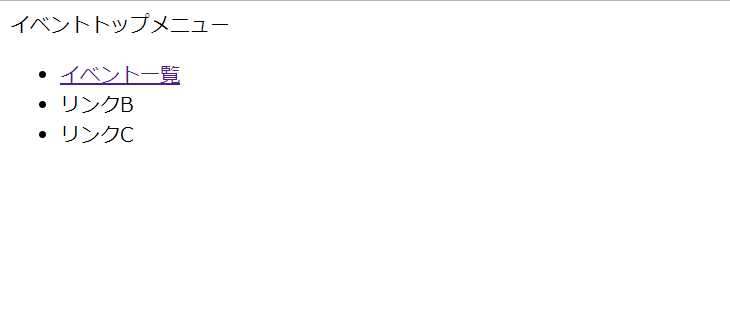
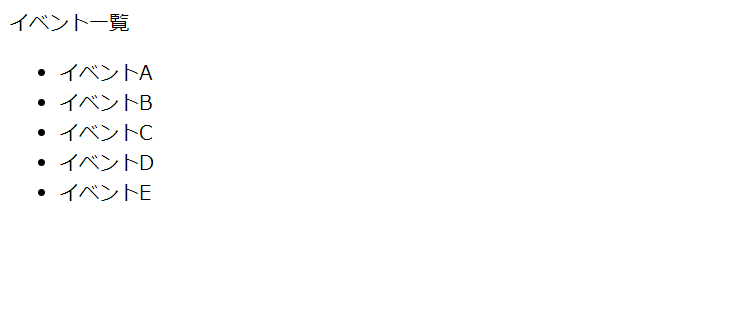
イベントトップページ( http://127.0.0.1:8000/event/ )のイベント一覧リンクよりイベント一覧ページ( http://127.0.0.1:8000/event/table/ )へ遷移する事ができます。


